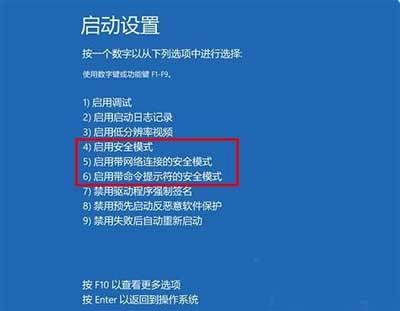聯想拯救者Y7000P 筆記本怎么進入BIOS設置從U盤啟動
購買了聯想拯救者Y7000P 2021款的有些小伙伴們是不是想重新裝一下系統呢,在使用U盤裝系統之前,我們還需要進入到電腦的BIOS里面將U盤設置為第一啟動項哦,下面小編就為大家帶來了詳細的操作流程!
怎么進入BIOS設置從U盤啟動
1、開機一直按F2或(FN+F2)進入BIOS設置界面,按→方向鍵切換到Security,選擇Secure Boot回車設置成Disabled,如下圖所示;
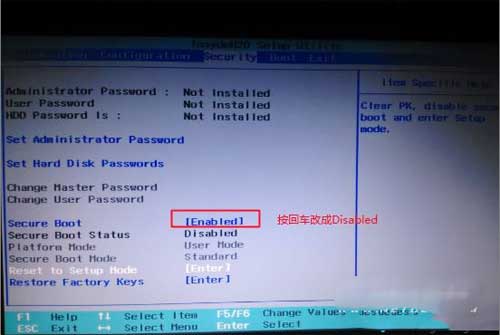
2、如果Security選項下沒有Secure Boot選項,看下是否有"clear intel PTT Key"選項,如果有進入回車選選擇“yes”清除ppt key,否則無法安裝系統后無法引導啟動,如下圖所示。
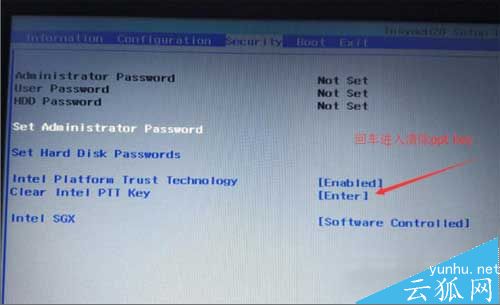

3、轉到Exit,把OS Optimized Defaults設置為Disabled或Other OS,如下圖所示;
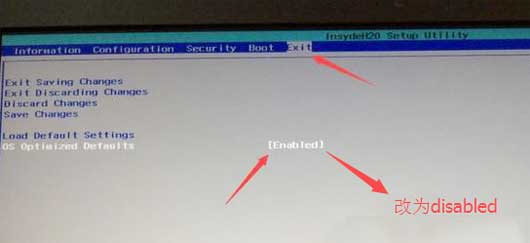
4、選擇Load Default Settings回車加載設置,加載默認設置之后,部分機型需要先按F10保存重啟再按F2進入BIOS繼續下面的設置,如下圖所示;
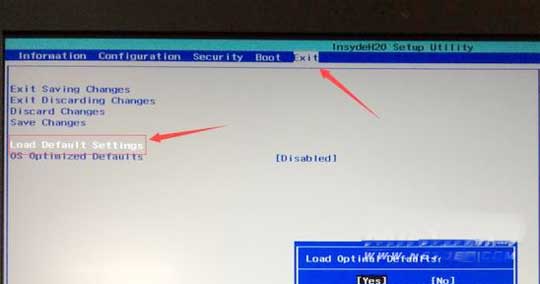
5、切換到Boot,把Boot Mode從UEFI改成Legacy Support;
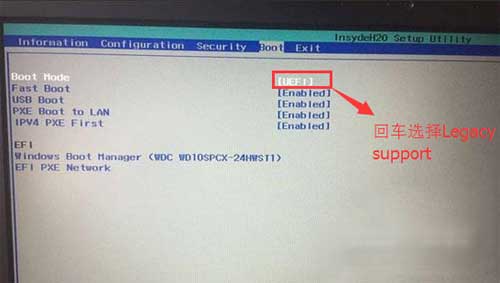
6、再把Boot Priority設置成Legacy First,按F10彈出窗口選擇yes回車;
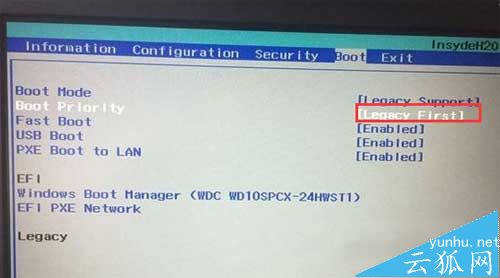
7、插入制作好的U盤啟動盤,重啟按F12或FN+F12調出啟動管理對話框,選擇USB HDD識別到U盤啟動進入PE,回車。

小結
聯想拯救者Y7000P 2021是一款足夠走心的游戲本,外觀上既低調又不失力量感,性能上有野獸模式、獨顯直連技術來壓榨兩大核心硬件,同時還是一款少見的長續航游戲本,非常值得大家入手!
點個贊! ()